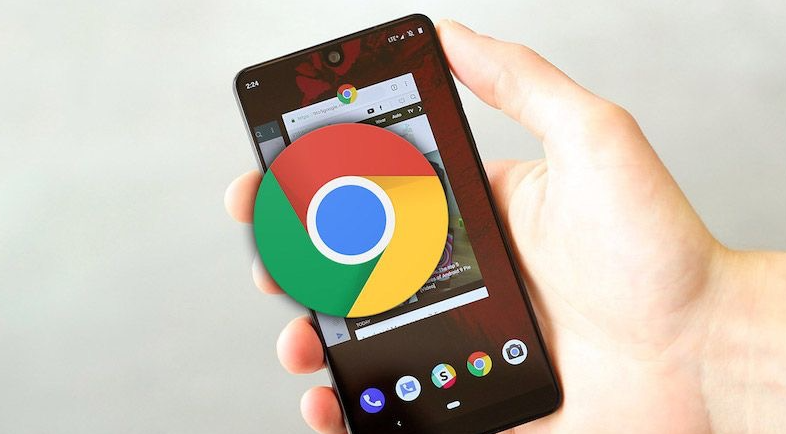详情介绍
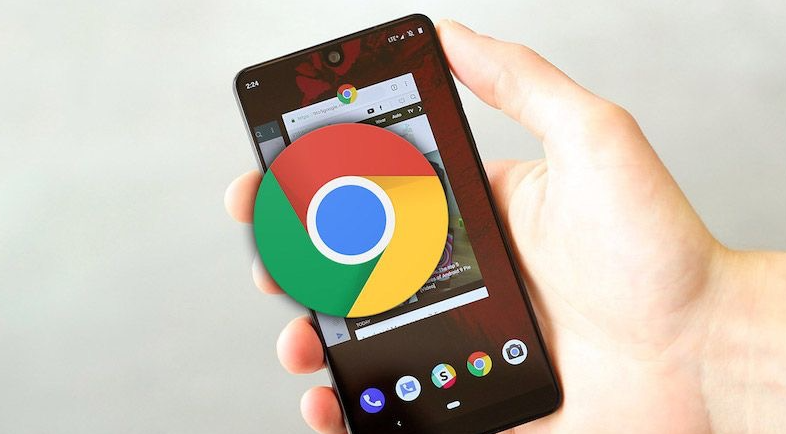
以下是谷歌浏览器优化视频播放中图像清晰度的方法:
一、调整视频播放设置
1. 进入视频播放页面:在谷歌浏览器中打开包含视频的网页,如视频分享网站、在线视频平台等。
2. 查找视频播放设置选项:通常在视频播放窗口的附近或下方,会有一个设置按钮(可能是一个齿轮图标或三条横线的图标)。点击该按钮,可以打开视频播放设置菜单。
3. 调整画质选项:在视频播放设置菜单中,查找与画质相关的选项。一般会有不同的画质等级可供选择,如标清、高清、超清等。根据自己的网络状况和设备性能,选择合适的画质等级。如果网络速度较快且设备能够支持,选择更高的画质等级可以获得更清晰的图像。
4. 开启硬件加速:在视频播放设置菜单中,查找“硬件加速”选项并将其开启。硬件加速可以利用计算机的显卡等硬件资源来加速视频的解码和渲染,从而提高视频播放的流畅度和清晰度。但需要注意的是,有些设备或浏览器配置可能不支持硬件加速,或者开启后可能会出现兼容性问题,此时可以尝试关闭该选项。
二、优化浏览器设置
1. 更新浏览器版本:定期检查谷歌浏览器是否有可用的更新版本,并及时进行更新。新版本的浏览器通常会对视频播放功能进行优化和改进,包括提升图像清晰度、增强视频解码能力等。
2. 调整浏览器参数:在谷歌浏览器的设置页面中,可以调整一些与视频播放相关的参数来优化图像清晰度。例如,在“高级”设置中,可以找到“使用硬件加速模式(如果可用)”选项并将其开启,以充分利用硬件资源来提升视频播放效果。此外,还可以尝试调整浏览器的缓存大小和内存使用限制等参数,以确保视频播放时有足够的系统资源支持。
三、安装视频增强插件
1. 进入插件商店:打开谷歌浏览器,点击右上角的三个点图标,选择“更多工具”,然后点击“扩展程序”。在扩展程序页面中,点击“打开Chrome网上应用店”链接,进入Chrome网上应用店。
2. 搜索视频增强插件:在应用店的搜索框中输入“视频增强”“画质提升”等关键词,查找与优化视频播放图像清晰度相关的插件。例如,有一些插件可以自动调整视频的亮度、对比度、饱和度等参数,以增强图像的清晰度和色彩表现。
3. 安装和使用插件:选择一个合适的视频增强插件后,点击插件的详情页面中的“添加到Chrome”按钮,按照提示完成插件的安装过程。安装完成后,在浏览器的右上角会出现插件的图标。点击插件图标,根据插件的使用说明进行设置和操作,即可在视频播放中应用该插件的功能,提升图像清晰度。
四、优化网络环境
1. 检查网络连接:确保设备连接到稳定、高速的网络。如果网络信号较弱或带宽不足,可能会导致视频播放卡顿、画质下降等问题。可以尝试更换网络环境或联系网络服务提供商解决网络问题。
2. 关闭其他占用网络的设备和应用程序:在观看视频时,关闭其他正在使用网络的设备和应用程序,以避免网络带宽被占用,影响视频的播放效果。例如,关闭正在下载文件、上传数据或进行在线游戏的设备和应用程序。
3. 使用有线网络连接:如果可能的话,尽量使用有线网络连接代替无线网络连接。有线网络连接通常更加稳定和快速,可以提供更好的视频播放体验,减少因网络问题导致的图像清晰度下降的情况。